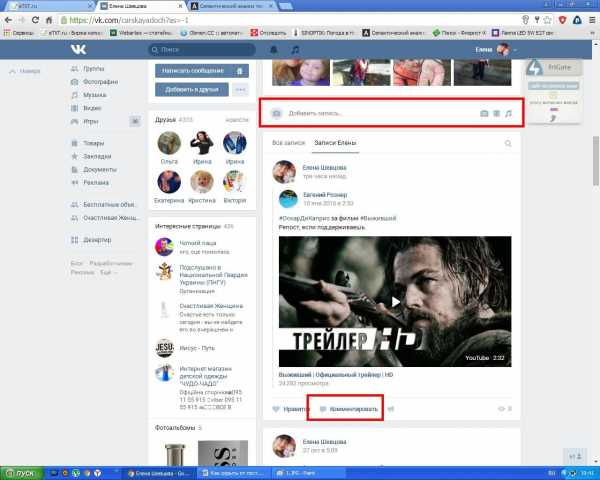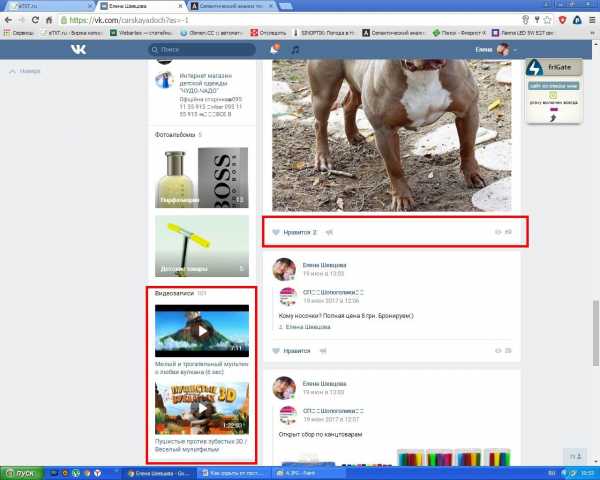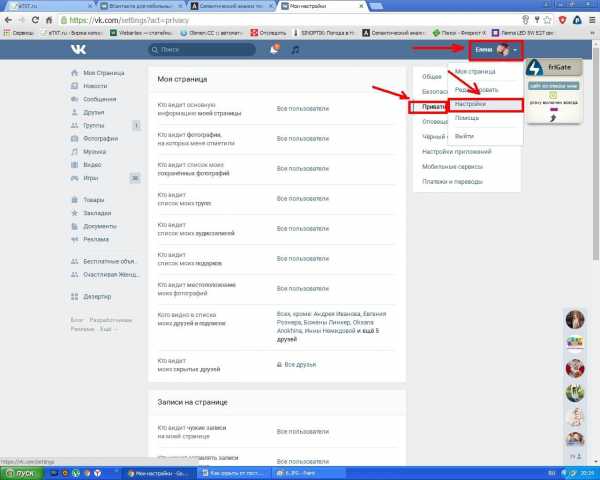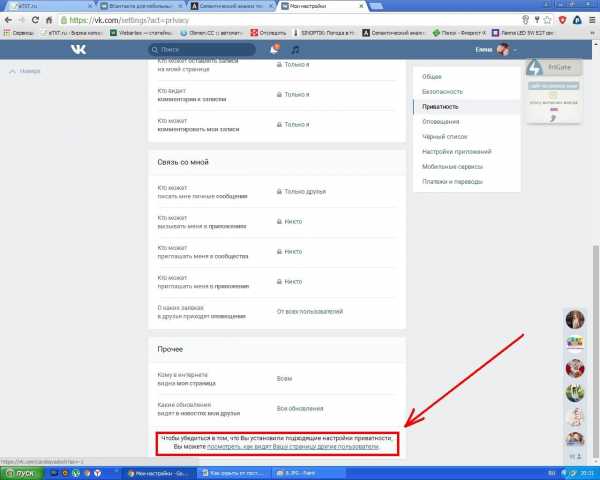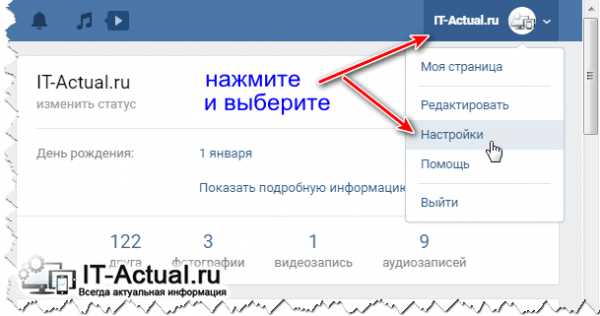Как закрыть от посторонних страницу в ВК?
Главная » ВКонтакте » Как закрыть от посторонних страницу в ВК: рекомендации

Как время не стоит на месте, так и разработчики Вконтакте стараются идти с ним в ногу и всячески совершенствовать свое детище, делать его еще более доступным, понятным и популярным. Но, те перемены, которые призваны улучшить сайт и сделать его более доступным, не всегда приносят улучшения.
Это же касается и настроек приватности. Даже выходя в интернет люди стремятся оградить свое личное пространство от чужих глаз, а в новой версии сайта социальной сети VK это стало невозможным. Скрыть данные своего профиля можно лишь частично, и то, существуют способы обхода такой защиты. Что же делать? Как закрыть от посторонних страницу в ВК?
Как выглядит закрытая страница?
Для того, чтобы понимать, как может выглядеть закрытая от посторонних глаз страница пользователя, необходимо знать, что сегодня возможно в плане приватности для людей зарегистрированных в VK.
Итак, каждый пользователь имеет возможность лишь частично регламентировать доступ к своей информации, фотографиям, аудиозаписям и видеоматериалам. От людей, зарегистрированных и авторизированных, полностью скрыться нет возможности. Поэтому, речь о полном сокрытии не идет, а лишь об ограничениях, которые волен устанавливать каждый человек.
Как должен выглядеть профиль для друзей, не друзей, подписчиков и даже отдельных лиц, можно устанавливать в настройках, индивидуально. Итак, визуализируем доступное на сегодняшний день закрытие профиля.
Так как закрытие возможно лишь частично, важно увидеть разницу между закрытым и открытым профилем. Итак, вот как выглядит открытый профиль.
- Доступно написание сообщений и есть возможность добавить в друзья.
- Можно полностью просмотреть всю личную информацию.

- Есть возможность писать на стене пользователя.
- Открыт доступ к написанию комментариев под записями.

- Доступен раздел аудиозаписей.
- Видны комментарии посторонних пользователей.
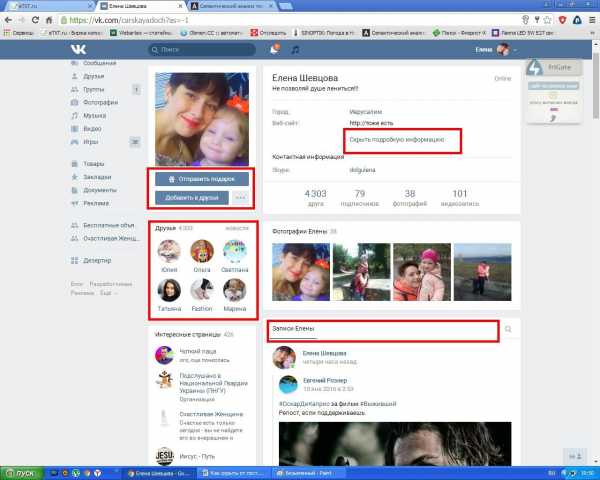
А сейчас посмотрим тот же вариант, но уже с максимально жесткими настройками приватности, то есть закрытый профиль.
- Исчезла возможность писать сообщения.
- Не видна личная информация.
- Нет возможности оставлять записи на стене.
- Не все друзья видны (их на 10 человек меньше, чем на скрине открытой страницы).

- Под записью уже не видно чужих комментариев и нет возможности оставлять свои.
- Исчез блок аудиозаписей, который был под разделом «Видео».
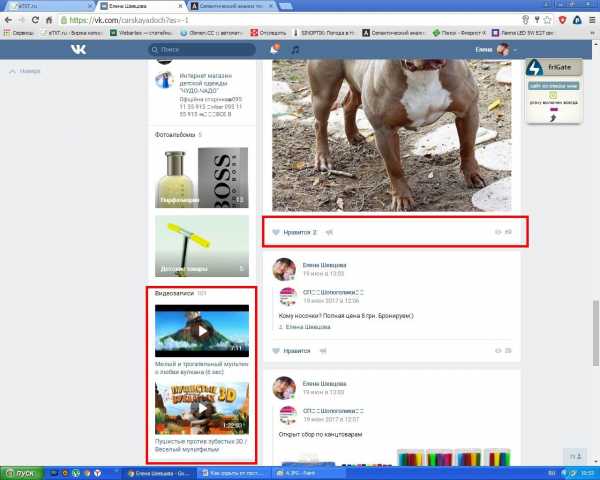
Полностью скрыть свой профиль, в принципе, возможно, но опять же, есть нюанс. Скрыть страницу, таким образом, чтобы ее вообще не было видно, даже основную информацию и фото, можно только от неавторизированных в Вконтакте людей. Как выглядит такая страница для не авторизированных пользователей?
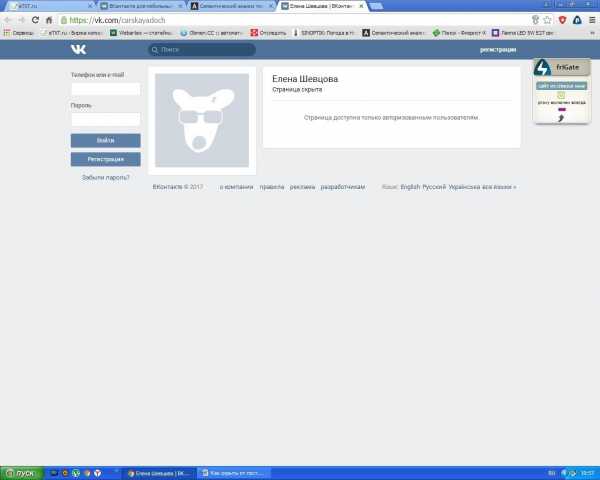
По сути, не видно ничего, кроме фамилии и имени, а так же ссылки.
Разница в закрытой странице и закрытом профиле
Какая разница между закрытой страницей и закрытым профилем? Здесь важно обратиться к предыдущему разделу. Закрытая страница – это полностью скрытая информация. Это та функция, которая позволяет скрыть страницу от не авторизированных пользователей. Скрытый профиль – это частичное ограничение доступа к личной информации и конетенту путем изменения настроек. То есть, закрытый профиль отличается тем, что в нем видна информация, но частично. В закрытой странице не видно ничего, кроме фамилии и имени, а так же ее «не видят» поисковые системы.
Способы закрытия страницы от посторонних
На самом деле, администрация социальной сети Вконтакте не оставила пользователям почву для творчества и право выбора из широкого ассортимента инструментов для обеспечения приватности. У человека есть всего лишь два варианта, и их так же можно использовать по отдельности или же вместе. Как осуществить скрытие своего аккаунта от всех пользователей на практике?
От пользователей ВК
С 2017 года, после введения некоторых обновлений, осталась возможность скрывать от авторизированных пользователей только некоторую информацию. Итак, что можно сделать?
- Ограничить подачу заявок, частично спрятать добавленных друзей;
- Запретить писать личные сообщения;
- Скрыть некоторые фотографии, аудиозаписи, подарки;
- Спрятать личную информацию, а так же комментарии и записи от других пользователей.
- Ограничить приглашения в сообщества и приложения.
- Закрыть стену от сторонних пользователей.
А теперь рассмотрим, как это сделать.
- Первым делом входим в меню настроек, которое находится в выпадающем списке, сверху, в правом углу, выбираем «Настройки», а затем пункт «Приватность».

- Теперь в каждом подпункте можно установить подходящие параметры приватности, какие больше всего подходят вашим потребностям. Напротив каждого пункта можно обнаружить выпадающее меню и из списка выбрать подходящую опцию.

- После того, как все пункты выбраны, можно внизу использовать предварительный просмотр, чтобы увидеть, как другие пользователи видят ваш профиль.

Важно! Не нужно искать в меню настроек кнопку «Сохранить» — ее там просто нет. Все, что нужно сохранить и активировать, будет автоматически принято и изменено системой.
От поисковиков
Совсем просто спрятать свою личную страницу от поисковых систем и неавторизированных пользователей. Для этого так же нужно войти в настройки и выбрать раздел приватности. Дальше нужно пройти в самый низ и в пункте «Кому видна моя страница в интернете» и напртив в выпадающем списке избрать вариант «Всем, кроме поисковых сайтов».
Внимание! Есть еще один способ избавить свой аккаунт от просмотров нежелательными людьми. Можно добавить определенного человека в «Черный список», заблокировав его. Те, кто включен в черный список не могут видеть информацию, присылать сообщения и добавляться в друзья.
Неприватная приватность
Каждому, кто желает приватности в социальных сетях, нужно осознать один простой факт – ее там по сути нет. Да, с помощью предоставленной инструкции можно ограничить доступ к своему личному пространству. Но, по-настоящему обеспечить себе приватность человек может только в том случае, если он не предоставляет на сайте своей личной информации и материалов.
socialgid.ru
Как скрыть страницу «ВКонтакте» от всех, кроме друзей
За последние несколько недель в сеть попало крайне много информации о том, как каких-то жителей России посадили в тюрьму на несколько лет за то, что они поставили лайк, написали комментарий или же просто сделали репост записи, которую сотрудники полиции посчитали экстремисткой. Как оказалось, силовые ведомства «охотятся» в 95% случаев за пользователями соцсети «ВКонтакте», а она вынуждена передавать правоохранительным органам всю нужную им информацию. Сегодня, 31 августа 2018 года, социальная сеть представила защиту от новой функции.
Начиная с 31 августа любой желающий может скрыть страницу «ВКонтакте» от всех, кроме друзей. Сделать это стало возможно благодаря обновлению настроек приватности, которые появились в соцсети несколько часов назад. Чтобы спастись от тюремного срока и прочих проблем следует зайти в раздел «Приватность» в рамках своей учетной записи, после чего перейти во вкладку «Прочее» и в графе «Тип профиля» выбрать тип «Закрытый». Это позволит скрыть всю информацию со стены от кого-либо, кроме друзей.
Точно такая же настройка уже имеется в приложении «ВКонтакте» для смартфонов и планшетов на базе операционных систем iOS и Android. Нельзя не заметить, что достаточно один раз на любом устройстве изменить тип профиля, как настройки автоматически применятся ко всем гаджетам. При закрытом профиле третьи лица смогут просмотреть только аватар маленького размера без приближения, статус, а также информацию о последней активности.
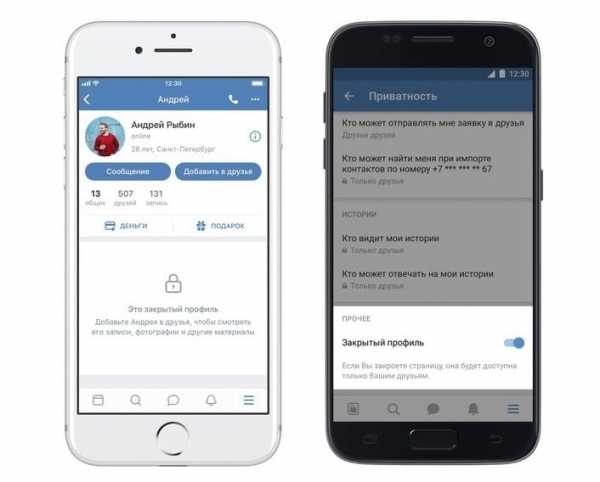
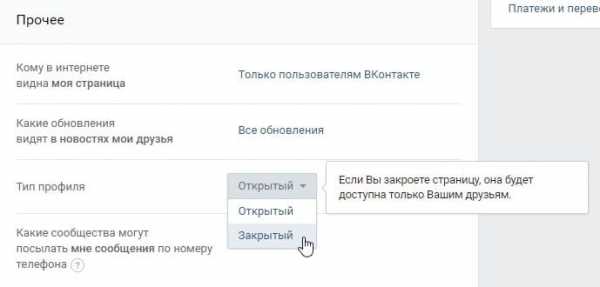
Кроме того, при закрытом профиле посторонние видят количество друзей и количество записей (без конкретики), тогда как все остальные данные скрыты. Это значит, что никто не сможет посмотреть видеозаписи, стену, фотографии, список друзей и прочие данные. Именно с помощью них сотрудники полиции привлекают россиян к уголовной ответственности. Теперь от этого можно спастись. Как уверят гендиректор «ВКонтакте» Андрей Рогозин, новшество поможет многим людям не стать жертвами массового возбуждения уголовных дел.
Недавно стало известно о том, что соцсеть «ВКонтакте» опозорила Россию.
До 30 декабря включительно у всех желающих есть уникальная возможность совершенно бесплатно получить беспроводные наушники Xiaomi Mi AirDots, потратив на это всего 2 минуты своего личного времени.
Присоединяйтесь к нам в Twitter, Facebook, ВКонтакте, YouTube, Google+ и RSS чтобы быть в курсе последних новостей из мира технологий будущего.
akket.com
Как полностью скрыть информацию со своей страницы ВК – закрываем профиль от посторонних глаз
 Приветствую!
Приветствую!
В свете последних событий, администрация Вконтакте приняла решение дать возможность пользователям закрывать от посторонних глаз всю размещённую на странице информацию.
Данный режим страницы называется «закрытым». Включив его, ваши друзья не заметят изменений, а вот для всех остальных информация, что размещена в вашем профиле, станет абсолютно недоступной.
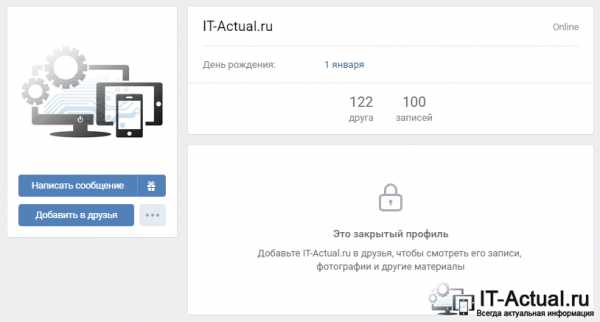
Что конкретно изменится для тех, кто не является вашим другом:
- все размещённые на странице вами и другими пользователями посты станут недоступны для посторонних глаз
- стена, естественно, также будет скрыта полностью
- ваши фото, видео и аудио материалы будут также скрыты
- пролистать историю ваших аватарок также будет невозможно
- не будут доступны к просмотру списки ваших друзей и подписчиков
Этим нововведением, существенно улучшающим дела с приватностью размещённой информации, уже воспользовалось множество пользователей соц. сети VK. Наверняка и вы задумались над тем же, но пока не знаете, как эту возможность можно включить на ВК.
Перейдём же к пошаговому руководству, выполнив которое, вы без каких-либо трудностей сможете закрыть свой профиль, сделав недоступной к просмотру посторонними размещённую на странице информацию. При этом, естественно, для ваших друзей ничего не изменится – они так и будут видеть всё то, что размещено вами и ими на вашей странице.
Инструкция по закрытию профиля, дабы посторонние не видели размещённую на странице ВК информацию
Переключить режим отображения профиля с открытого на закрытый, можно как через браузер (веб-версия соц. сети), так и в официальном мобильном приложении.
- Необходимая нам опция приватности находится в настройках, а именно в блоке Приватность. Дабы добраться до неё в веб-версии, необходимо нажать по блоку с именем и уменьшенной копией аватарки, что находится правом верхнем углу, и уже там по пункту Настройки.

Если же речь идёт о мобильном приложении, то там необходимо щёлкнуть по шестерёнке.

- Открыв настройки, переходим в меню настройки приватности. В веб-версии находим пункт Тип профиля и переключаем его в вариант Закрытый.

В мобильном приложении ВК эта опция также находится в разделе с приватными настройками и именуется Закрытый профиль – включив её, задача будет выполнена.

Закрыв на VK свой профиль от посторонних глаз, вы существенно поднимете собственный уровень конфиденциальности, защитите себя от избыточного мониторинга людьми, которые вам совершенно незнакомы.
it-actual.ru
Как закрыть страницу в ВКонтакте от посторонних
Большинство людей уже не могут представить свою жизнь без социальных сетей и ежедневно заходят на свою личную страницу, чтобы пообщаться с друзьями, посмотреть фотографии и узнать что-нибудь новое в сообществах. Кроме того, у большинства социальных сете есть мобильные приложения и для того чтобы получить доступ к аккаунт даже необязательно иметь под рукой компьютер, ведь выйти в сеть можно и со смартфона.

Самой популярной социальной сеть в России является ВКонтакте и по данным на 2015 год на сайт ежедневно заходят более 64 миллионов пользователей. Следует отметить, что далеко не все пользователи хотят выставлять свои личные данные на всеобщее обозрение. Именно поэтому можно закрыть страницу в ВКонтакте от посторонних. Однако, к сожалению, в данной социальной сеть больше нет функции, чтобы закрыть всю страницу полностью, но можно по отдельности закрыть некоторые данные или ограничить к ним доступ.
Быстрая навигация по статье
Основная информация
Для того чтобы скрыть от пользователей личные данные – возраст, интересы, любые фильмы и книги, потребуется:
- Перейти на официальный сайт ВКонтакте по адресу vk.com.
- Перейти в раздел «Мои настройки» в левой части экрана.
- Нажать на кнопку «Приватность».
- Найти пункт «Кто видит основную информацию моей страницы» и выбрать подходящий вариант, например, «Только друзья» или «Только я». Также можно закрыть личные данные от конкретных пользователей, выбрав пункт «Все кроме» и указав страницы.
Все данные сохраняются автоматически, поэтому дополнительно ничего наживать не нужно.
Друзья
Социальная сеть ВКонтакте дает возможность срыть друзей от посторонних, однако здесь имеются некоторые ограничения. Нельзя спрятать более 30 друзей. Для того чтобы это сделать потребуется перейти в раздел «Мои настройки», а затем кликнуть по пункту «Приватность». Найти «Кого видно в списке моих друзей», а затем добавить в правых столбик нужны пользователей, нажимая на знак плюса, после чего требуется кликнуть по кнопке «Сохранить изменения». Друзей, которых пользователь добавил в данный список, сможет видеть только сам хозяин страницы.
Другие возможности
Пользователь может при необходимости скрыть от посторонних свои аудиозаписи, перейдя в настройки страницы, а затем в раздел приватность. В пункте «Кто видит список моих аудиозаписей» выбрать нужный вариант, например «Только я». Точно таким же способом можно скрыть от других пользователей список групп, подарков, а также можно ограничить возможность писать сообщения на стене или оставлять комментарии.
Скрыть фотографии по одной не получится, можно только закрыть весь альбом полностью. Для того чтобы это сделать потребуется перейти в раздел «Мои фотографии» в левой части страницы и выбрать альбом, который необходимо спрятать. После этого нажать на кнопку «Редактировать альбом» в правом верхнем углу и в пункте «Кто может просматривать этот альбом?» выбрать «Только друзья» или «Только я». Альбом можно не скрывать, а лишь ограничить возможность комментировать снимки. Для этого требуется в пункте «Кто может комментировать фотографии?»выбрать подходящий вариант.
Для того чтобы закрыть отдельные видеозаписи, нужно выбрать нужный ролик и открыть его, после чего нажать на кнопку «Редактировать», затем напротив пункта «Кто может смотреть это видео» выбрать подходящий вариант. После чего нажать на кнопку «Сохранить изменения».
Поделитесь этой статьёй с друзьями в соц. сетях:
podskajem.com
Как закрыть страницу в вк от посторонних: 4 эффективных способа
Автор: Елена Изотова / Дата: 19-09-2016 в 21:48

Блог Eлены Изотовой
Здравствуйте мои дорогие подписчики и те, кто попал на этот ресурс совершенно случайно, пожелав найти ответ на вопрос: «Как закрыть страницу в вк от посторонних?». Чтобы выполнить данную процедуру, не обязательно быть компьютерным гением. Теперь достаточно просто следовать предоставленной инструкции.
Зачем закрывать страницу
Производя накрутку подписчиков, о способах которой мной были созданы несколько обзоров, люди начинают переживать, ведь их личная информация ежедневно находится под прицелом большого количества интернет пользователей, среди которых могут быть и недоброжелатели или конкуренты. Вот от них то и нужно скрывать свой профиль, чтобы избежать утечки важной и секретной информации. Иногда для таких целей создаются закрытые группы, но это не всегда удобно, ведь количество участников сообщество имеет свой лимит.
Современное общество настолько привыкло к социальным сетям, что порой старается выделиться в виртуальном мире самым странным образом, выставляя на всеобщее обозрение интимные подробности или открывая самые сокровенные тайны близких и родных.
Порой, совершив необдуманный поступок, люди теряют друзей, терпят крах в бизнесе и даже разрушают семьи. Чтобы избежать подобных последствий, нужно думать уметь фильтровать полученную информацию. Но, если это не получается, то приходится прибегать к другим защитным механизмам (например, закрыть свою страницу от посторонних).

Эффективные способы спрятаться от недоброжелателей
Скажу сразу, что существует множество способов, позволяющих частично скрыть публичную страницу в вконтакте. Вот некоторые из них:
- Добавление подписчика или друга в «Черный список». Человек, попавший туда, не сможет попасть на ваш профиль и открыть переписку или фотографии.
- Сделать изменения в настройках. Для этого придется зайти в одноименный раздел (найти его можно, если кликнуть курсором по иконке, расположенной в правом верхнем углу экрана или главной страницы аккаунта). Затем нужно зайти в подраздел «Приватность» и уже в нем провести доскональную ревизию (посмотреть «Моя страница» или «Связь со мной»).
- Если предыдущие методы не дали ожидаемых результатов, то можно воспользоваться специальными скриптами и приложениями, созданными для таких целей. Не стоит думать, что эти программы выполнять всю работу за вас. Большинство из них создано с противоположной целью – заполучить личные данные интернет пользователей (это специальный вирус, говоря простым языком).
- Еще один эффективный способ, после которого просмотреть вашу страницу не сможет никто (определенный период времени) – получить банн от администрации.
Запомните, как бы вы не старались, но полностью сокрыть свою страницу в социальных сетях невозможно. Все дело в том, что в настоящее время хакеры создают специальные сайты для просмотра нужного материала, на которые вы можете попасть случайно (под предлогом тестирования новинки или посещения интернет магазина и т.д.). Старайтесь быть внимательными, не попадайтесь на уловки мошенников, а еще лучше – не храните важные материалы в открытом доступе.
 Остались вопросы, касающиеся закрытия страницы в других социальных сетях? Заходите на сайт «Нетология», регистрируйте собственную учетную запись, чтобы через поиск найти наглядные пособия, позволяющие осуществлять задуманное.
Остались вопросы, касающиеся закрытия страницы в других социальных сетях? Заходите на сайт «Нетология», регистрируйте собственную учетную запись, чтобы через поиск найти наглядные пособия, позволяющие осуществлять задуманное.
Пожалуй, мне удалось убедить вас в сохранности важных данных и научить закрывать страницу в вк от посторонних. Моя миссия выполнена, поэтому я прощаюсь с вами, но ненадолго, ведь мной уже собирается материал для новых обзоров, целью которых является помощь простым людям, решившимся изменить себя. На этом все, до новых встреч.
Не забывайте подписываться на мой блог, задавать вопросы, ведь, благодаря им, я всегда знаю, что же волнует интернет пользователей и спешу поделиться своим опытом, дать совет, или просто научить выполнять несложные задачи.
С уважением, Елена Изотова.
blogizotovoy.ru
Как полностью закрыть профиль Вконтакте?
Наконец-то, свершилось то, чего мы так долго ждали. В социальной сети Вконтакте появилась новая функция — Закрытый профиль.
В закрытом профиле отображается минимум информации: имя и фамилия, превью главной фотографии (аватара),список общих друзей. По желанию пользователя может показываться статус, город, возраст и место работы. Контент и остальная информация на странице автоматически закрываются настройками приватности, включая следующие разделы:
- Стена
- Фото
- Видео
- Музыка
- Подписки
- Сообщества
- Истории
- Подарки
- Семейное положение
- Родственники
- Контактная информация
- Образование
- Карьера
- Жизненная позиция
- Личная информация
Настройка находится в разделе Мои настройки — Приватность:
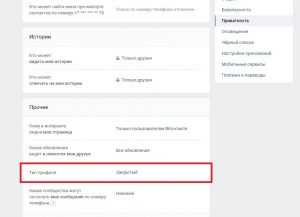
Вот как выглядит ваша страница для гостя после включения функции:
Спасибо что вернули нам функцию 2010 года!

wpkot.ru
Как закрыть страницу в вк от посторонних
Главная » Вк » Как закрыть страницу в вк от постороннихКак Вконтакте закрыть страницу от посторонних
Привет читателям блога cho-cho.ru! Сегодня у нас пойдет речь о том, как Вконтакте закрыть страницу от посторонних, точнее, как по-максимуму ограничить к ней доступ — к сожалению, в функционале соцсети не предусмотрена возможность скрыть страницу полностью.
Добиться того, чтобы информация вашего профиля была доступна не всем, можно через настройки конфиденциальности. Готовы? Тогда приступим.
Как настроить приватность страницы Вконтакте
Выберите слева на странице пункт «Мои настройки«, которое находится рядом с «Мои аудиозаписи», «Сообщения» и прочее. Там же перейдите на вкладку «Приватность».
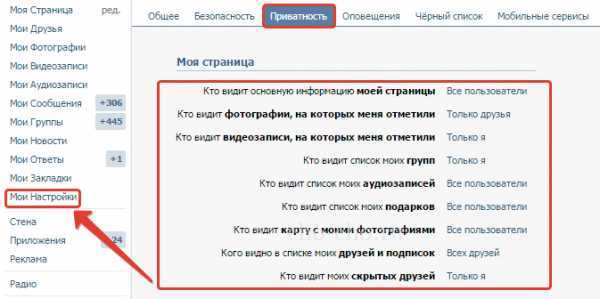
Перед вами окажутся возможные настройки конфиденциальности — например, «Кому видны мои фотографии» или «Кто может видеть мои аудиозаписи». Вы вольны выбирать, хотите ли скрыть выбранную информацию ото всех или дать доступ к ней определенным людям: например, «Кто может смотреть список моих групп» — «Только друзья». Также есть удобная функция «Некоторые друзья»: вы сможете выбрать из вашего френдлиста тех, для кого хотите оставить информацию видимой.
«Прочее»
Также в самом конце страницы настроек конфиденциальности есть отдельный блок «Прочее». Нам интересен его подпункт «Кому в интернете видна моя страница».
На выбор функционал ВК предоставляет такие варианты:
- всем;
- любым людям, за исключением пришедших с поисковиков;
- только тем, кто уже зарегистрирован Вконтакте.
Если выбрать последний вариант, то найти вашу страницу возможно будет только через поиск в самом ВК, а неавторизованные пользователи будут видеть по ссылке на вас, что страница доступна лишь тем, кто вошел на сайт.
«Как видят мою страницу другие пользователи»
В самом конце блока настроек конфиденциальности функционал Вконтакте предложит вам еще одну фишку — взглянуть на образец того, как выглядит ваша страница для других. Для этого перейдите по одноименной ссылке.
Вам покажет ваш профайл с ограничениями и надписью над ней «Почти все видят вашу страницу так. Хотите узнать, как видит Вашу страницу определенный человек?» Если да, достаточно лишь ввести в поле под этой записью имявашего друга или ссылку на чью-либо страницу.
Хитрости
Даже если вы скроете все, что было доступно во вкладке «Приватность», гости вашей страницы все равно будут видеть следующее:
- ваше фото на аватаре;
- краткую информацию — день рождения, страна, язык, если указаны;
- все, что есть на вашей стене;
- содержание двух фотоальбомов по умолчанию — «Фотографии на моей стене» и «Фотографии с моей страницы».
Проблему можно частично решить так:
- убрать аватар;
- поставьте вымышленную дату рождения, заполните только обязательные для регистрации поля;
- не оставляйте на стене ВК ничего, что бы вы не хотели показывать посторонним людям — записи на ней, к сожалению, скрыть невозможно, если только они не были оставлены другими людьми.
Черный список
Впрочем, один способ целиком и полностью скрыть свой профайл Вконтакте все-таки существует, но достаточно кардинальный. Это черный список. Отправить в него пользователя можно так:
- зайти в «Мои настройки»;
- выбрать подпункт «Черный список»;
- вставить ссылку на чей-либо профайл и нажать «Добавить», либо на странице самого человека под блоком видеозаписей выбрать «Заблокировать такого-то».
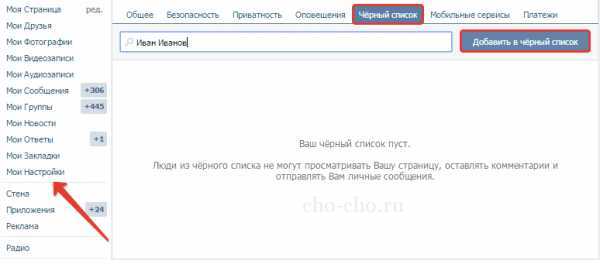
Все, что данный ВК-юзер увидит на вашей странице после такой манипуляции — ваши аватар, имя и краткую инфу, а также запись «Пользователь ограничил доступ к своей странице».
Теперь вы в курсе, как закрыть доступ к странице Вконтакте. Правда, не переусердствуйте, случайно ограничив возможность писать сообщения даже друзьям.
Обязательно к ознакомлению:cho-cho.ru
Как скрыть страницу ВКонтакте

Пользователи социальной сети ВКонтакте, которых сильно беспокоит приватность личной странички, нередко задаются вопросом, как скрыть свой профиль от глаз посторонних людей. В большинстве, те, кто задаются подобными вопросами, не знают, что администрация сайта VK.com позаботилась о своих пользователях как следует, предоставив все необходимое для сокрытия страницы, в рамках стандартного функционала.
Скрываем страницу ВКонтакте
В первую очередь стоит отметить, что на сегодняшний день существует лишь один способ закрыть собственный профиль ВКонтакте от посторонних пользователей. При этом, в данный список можно включить как людей, пришедших из различных поисковых систем, так и обладателей аккаунтов в этой социальной сети.
Обратите внимание на то, что сокрытие персонального профиля VK.com происходит за счет базового функционала. То есть, нет необходимости использовать какие-либо сторонние ресурсы, приложения и прочее.
Нет ни одного способа сокрытия личной информации с помощью стороннего программного обеспечения. Будьте бдительны!
- Войдите на сайт соц. сети VK под своим логином и паролем.
- Откройте раскрывающееся навигационное меню в верхней правой части страницы, кликните по собственной аватарке.
- Найдите и перейдите к пункту «Настройки».
- Теперь необходимо с помощью правого блока разделов выбрать «Приватность».
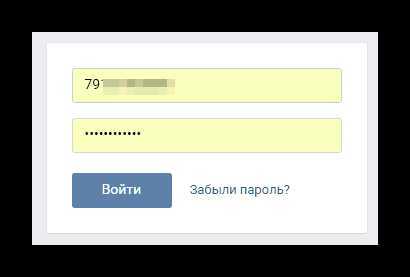
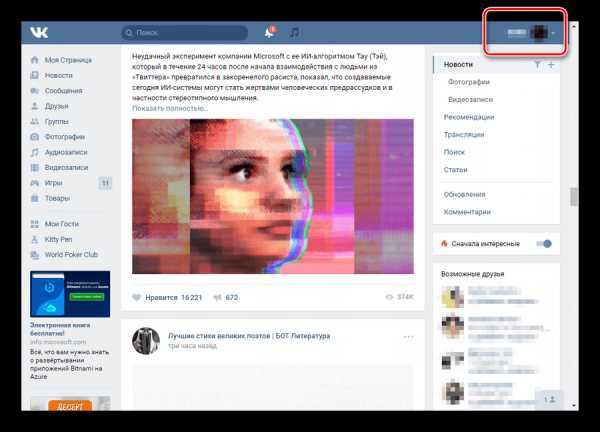
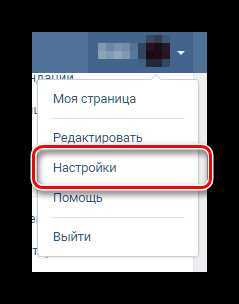

Здесь находятся основные настройки приватности вашего аккаунта ВКонтакте. Изменяя конкретно эти данные, вы можете закрыть свой профиль.
Если вы хотите ограничить доступ к личной информации для всех пользователей, включая друзей, то вас, возможно, заинтересуют способы удаления и заморозки аккаунта.
- В блоке настроек «Моя Страница» нужно везде выставить значение «Только друзья».
- Пролистайте страницу до раздела «Записи на странице» и выставите везде значение «Только друзья».
- Далее необходимо отредактировать блок «Связь со мной». В этом случае все зависит исключительно от желаемого вами уровня приватности.
- В последнем настроечной разделе «Прочее», напротив пункта «Кому в интернете видна моя страница», выставите значение «Только пользователям ВКонтакте».
- Данные настройки не требуют ручного сохранения – все происходит в автоматическом режиме.
Исключением из этого правила могут быть некоторые пункты, как на примере, в зависимости от ваших личных предпочтений.
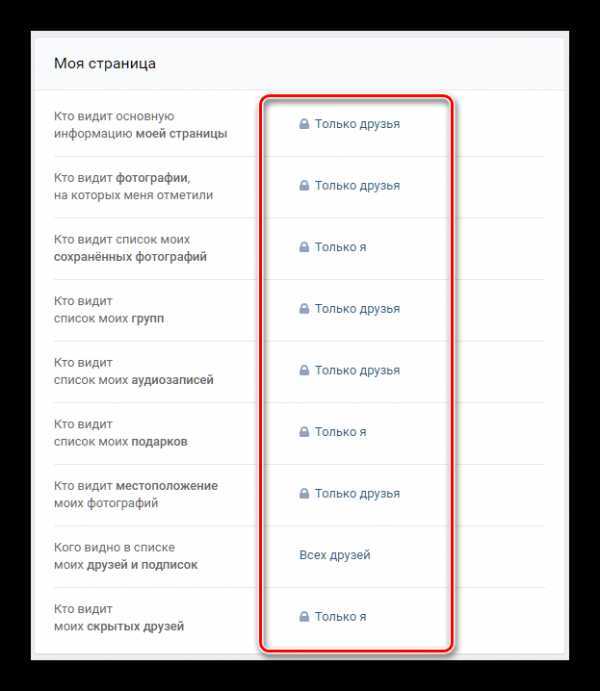
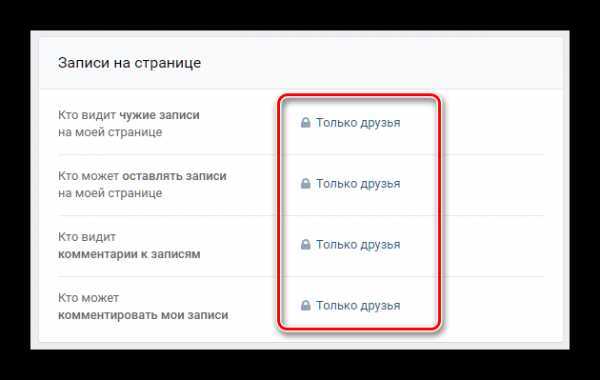

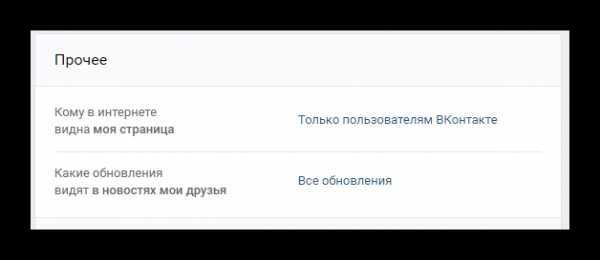
По завершению вышеописанных действий вы можете проверить надежность выставленного уровня приватности. Для этого вам также потребуется стандартный функционал VK.com.
- Не покидая настроек, в самом низу найдите надпись «посмотреть, как видят Вашу страницу другие пользователи» и нажмите на нее.
- Произойдет автоматическое перенаправление к интерфейсу оценки уровня приватности.
- Рядом с надписью «Так Вашу страницу видит» выставите значение «Незнакомый Вам пользователь», чтобы увидеть, что видят совершенно посторонние люди.
- Здесь вы можете указать профиль человека, из списка ваших друзей.
- Или же пропишите ссылку на профиль совершенно любого пользователя социальной сети ВКонтакте.
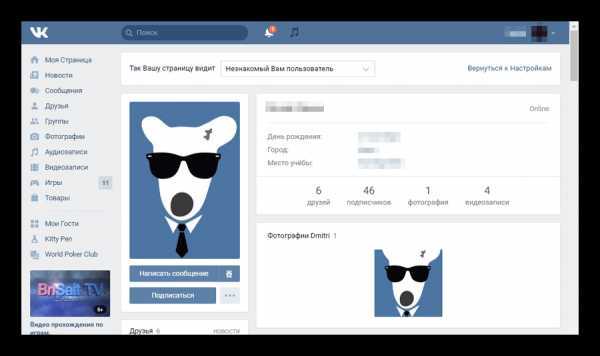
Если такие настройки приватности вас полностью удовлетворяют, перейти к стандартному интерфейсу VK возможно с помощью кнопки «Вернуться к Настройкам» или, нажав по любому другому разделу главного меню и подтвердив переход.
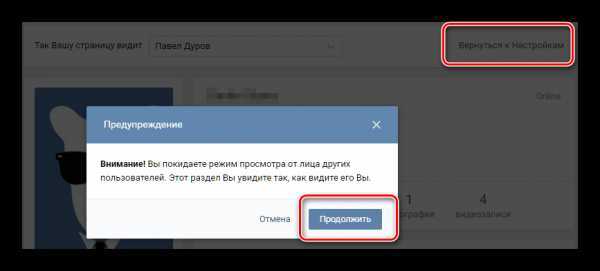
Так как данная методика сокрытия личного профиля ВК является частью стандартного функционала, можно не беспокоиться о возможных ошибках в будущем. Практика, на примере многих тысяч довольных пользователей, показывает, что способ является безупречным.
Желаем вам удачи в достижении желаемых результатов!
Мы рады, что смогли помочь Вам в решении проблемы.Опрос: помогла ли вам эта статья?
Да Нетlumpics.ru
Как закрыть страницу в контакте
Полностью закрыть больше нельзя, но можно в настройках по максимум ограничить к ней доступ, вплоть до занесения в черный список конкретных людей. Давайте разберёмся как закрыть страницу в ВК по максимуму из возможного.
Сперва посмотрите как она выглядит в глазах других людей, например тех, кто у вас не в друзьях. Эту возможность предоставляет вконтакте в разделе «Приватность». Зайдите в «Мои Настройки», вкладка «Приватность», опуститесь в самый низ и нажмите на «посмотреть, как видят Вашу страницу другие пользователи»:
Тотчас же увидите свой профиль именно таким, каким его видят все пользователи вконтакте кроме ваших друзей. Введите в поле ссылку на любого человека и ваш профиль отобразится именно в том виде, в котором его видит указанный человек:
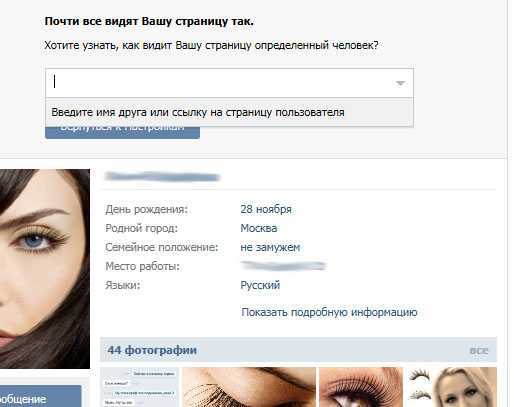
Очень и очень удобная функция о которой знают далеко не многие. Это возможность самостоятельно оценить насколько закрыта страница в контакте после каждого изменения в настройках.
Покидая режим просмотра вконтакте предупредит:
Для того чтобы по максимуму её закрыть, вернитесь в настройки во вкладку «Приватность». Выставьте необходимый уровень поставив везде «Только я»:
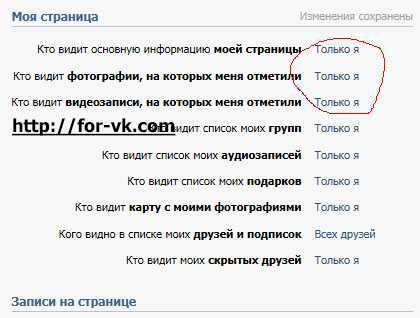 и вернитесь к режиму просмотра своего профиля со стороны. Это будет максимальный режим скрытности который только возможно установить. Так же не забудьте выставить настройки в фотоальбомах (закройте их от посторонних и запретите комментировать всем).
и вернитесь к режиму просмотра своего профиля со стороны. Это будет максимальный режим скрытности который только возможно установить. Так же не забудьте выставить настройки в фотоальбомах (закройте их от посторонних и запретите комментировать всем).
У вас не должно возникать никаких трудностей с этими настройками, разве что кроме одного пункта. В самом низу «Прочее»:
«Кому в интернете видная моя страница» и два варианта:
Всем, кроме поисковых сайтов.
Только пользователям Вконтакте.
Если выбрать первый вариант, то при поиске фамилии в гугл или яндексе ваш профиль можно будет найти без труда, во втором варианте поиск возможен только для авторизованн
inet-use.ru